Šajā pamācībā uzzināsiet, kas ir DNG formāts un kādas ir priekšrocības, konvertējot RAW failus šajā formātā. DNG (Digital Negative) ir Adobe izstrādāts formāts, kas sola labāku savietojamību un efektivitāti, īpaši tādās programmās kā Lightroom. Mēs apspriedīsim DNG formāta priekšrocības un trūkumus un soli pa solim parādīsim, kā veiksmīgi konvertēt attēlus DNG formātā.
Galvenie ieguvumi
- DNG formāts piedāvā ievērojamas priekšrocības uzglabāšanas vietas un saderības ziņā.
- Konvertēšana DNG formātā var uzlabot rediģēšanas veiktspēju programmā Lightroom.
- Pirms attēlu konvertēšanas ir jāveic īpaši sagatavošanās darbi un jāizvēlas īpaši iestatījumi.
Soli pa solim
1. solis: izpratne par DNG formātu
Sāciet domāt par DNG formātu kā par sava veida universālu RAW formātu, ko izstrādājusi Adobe. Parasti kameru ražotāji izmanto dažādus RAW formātus, piemēram, Canon CR2 vai Nikon NEF. Šis formāts mēģina apiet problēmas, kas var rasties RAW failu dažādības dēļ.
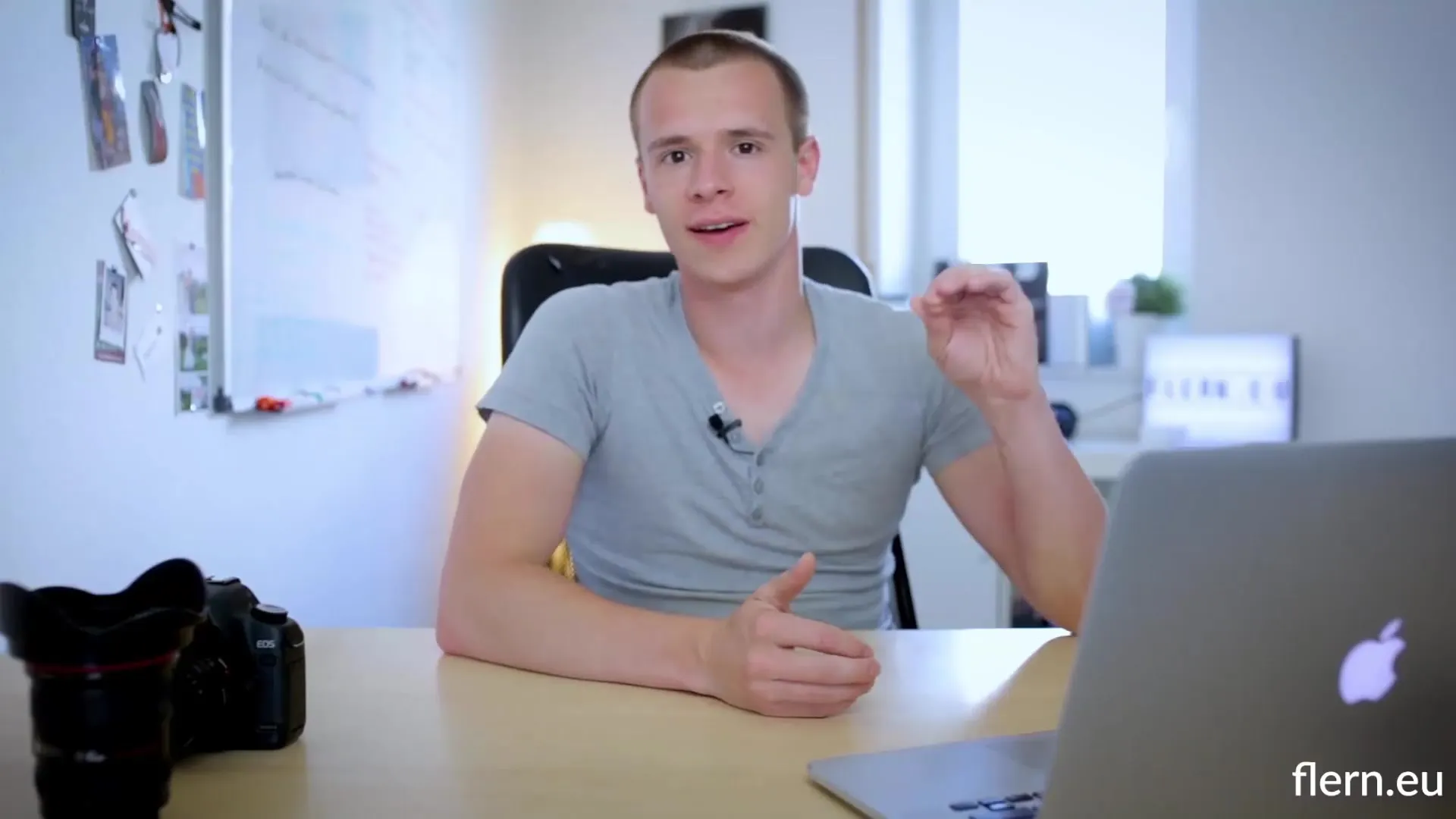
2. solis: DNG formāta priekšrocības
DNG formāta galvenā priekšrocība ir arhivēšanas vienkāršošana. Tas ļauj apvienot metadatus un apstrādes posmus vienā failā, tādējādi ievērojami samazinot failu skaitu katalogā. Tādējādi bieži vien tiek ietaupīta arī vieta, kas var būt milzīga priekšrocība, ja tiek apstrādāti lieli attēlu apjomi.
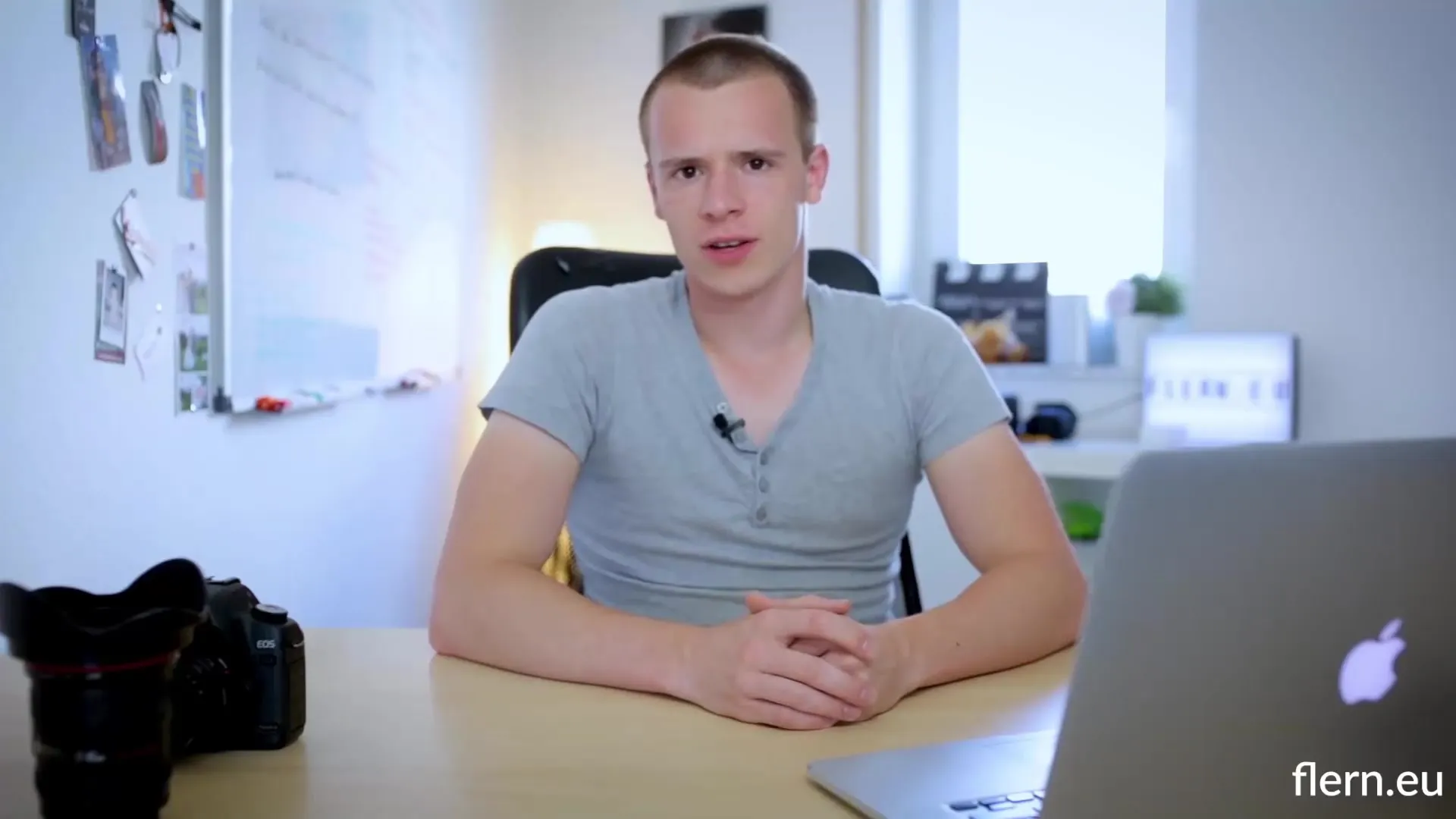
3. solis: RAW konvertēšana DNG formātā
RAW failu konvertēšanai DNG formātā ir divas galvenās metodes. Pirmkārt, importēšanas laikā varat izvēlēties opciju "Kopēt kā DNG". Tas liks Lightroom fona režīmā konvertēt jūsu RAW failus, kamēr tiek importēti attēli.
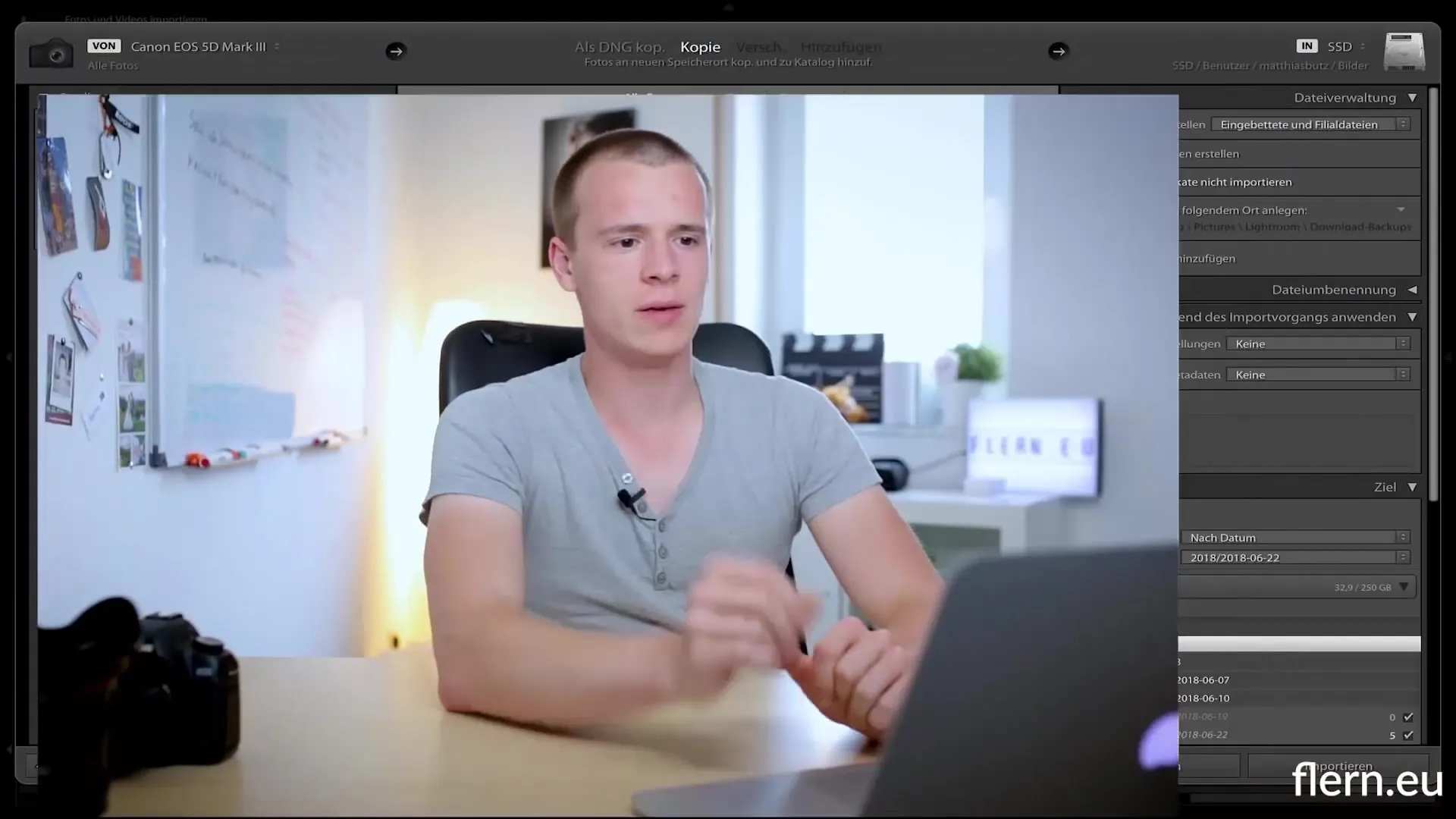
Solis Nr. 4: Vairāku attēlu atlase un konvertēšana
Ja jums jau ir importēti attēli, kurus vēlaties konvertēt, atlasiet tos katalogā modulī Bibliotēka. Izvēlnes joslā noklikšķiniet uz "Foto" un pēc tam uz "Konvertēt uz DNG". Šeit varat arī aktivizēt izvēles iestatījumu, lai pēc konvertēšanas dzēstu oriģinālos failus.
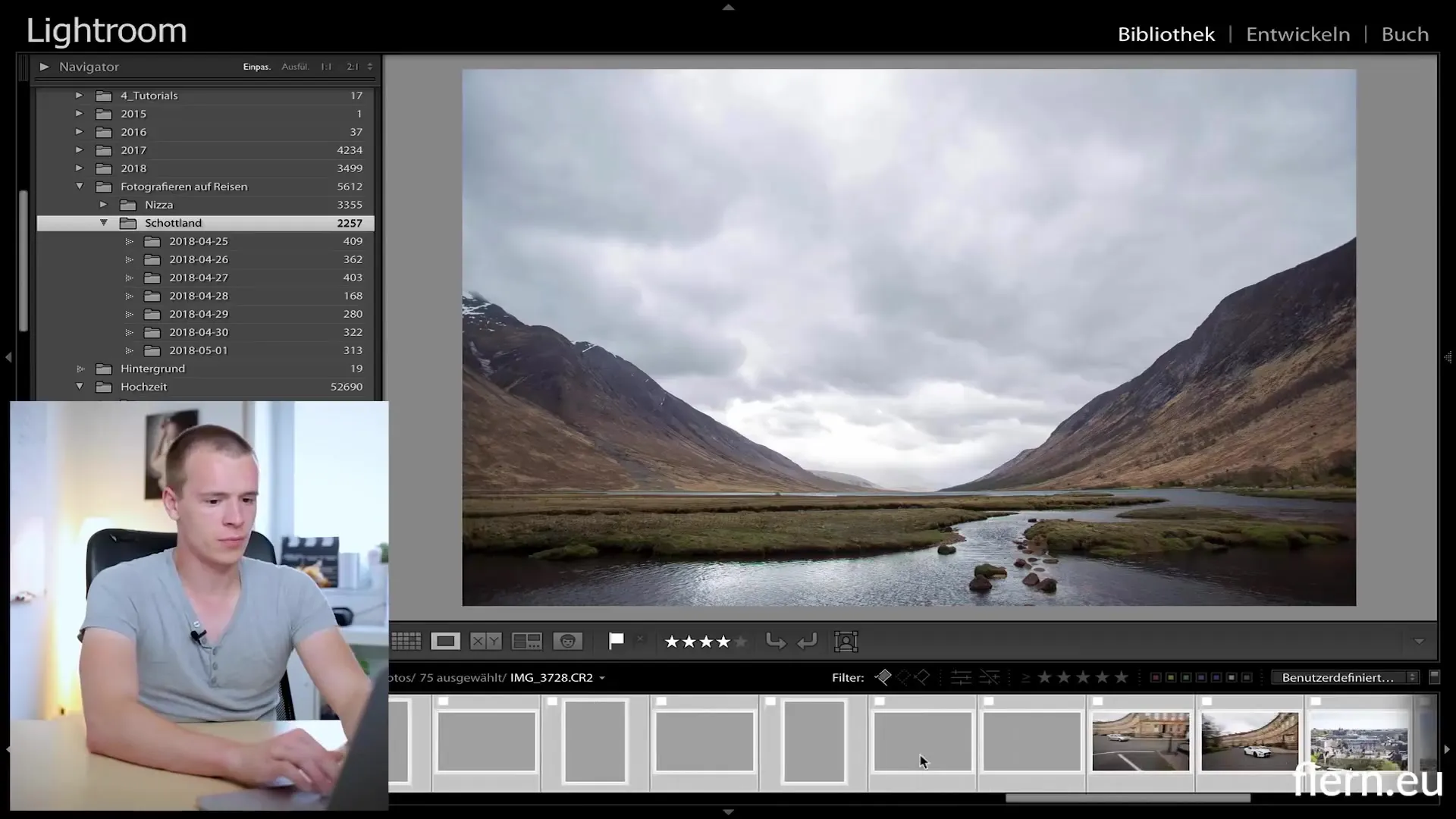
Solis 5: Pielāgojiet svarīgus DNG iestatījumus
Pirms sākat konvertēšanu, jāpārbauda daži svarīgi iestatījumi. Importēšanas priekšnoteikumos varat pielāgot, vai JPEG priekšskatījumi jāveido dažāda izmēra. Ja vēlaties iegūt pilnu attēlu kvalitāti, noteikti noņemiet izvēles rūtiņu "Use lossy compression" (Izmantot zudumu kompresiju) un "Embed RAW original file" (Iekļaut RAW oriģinālo failu).
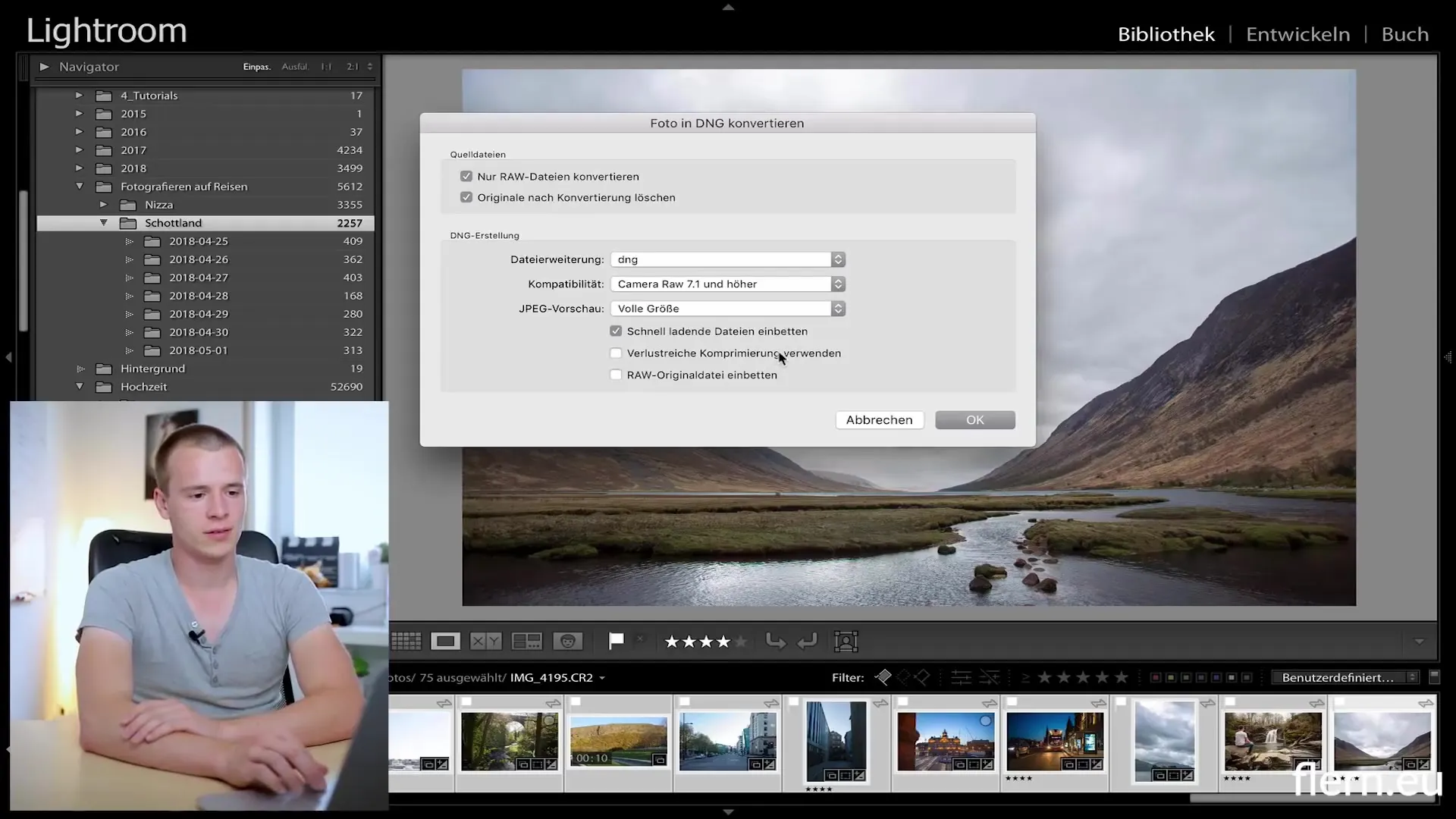
6. solis: Uzraugiet progresu un pabeidziet konvertēšanu
Tiklīdz noklikšķināsiet uz "OK", Lightroom automātiski sāks atlasīto attēlu konvertēšanu. Tā aizstāj oriģinālos RAW failus ar DNG failiem, kas nozīmē, ka jums nav jāveic nekādi papildu pasākumi. Pārbaudiet progresu attiecīgajā sadaļā, lai pārliecinātos, ka viss norit gludi.
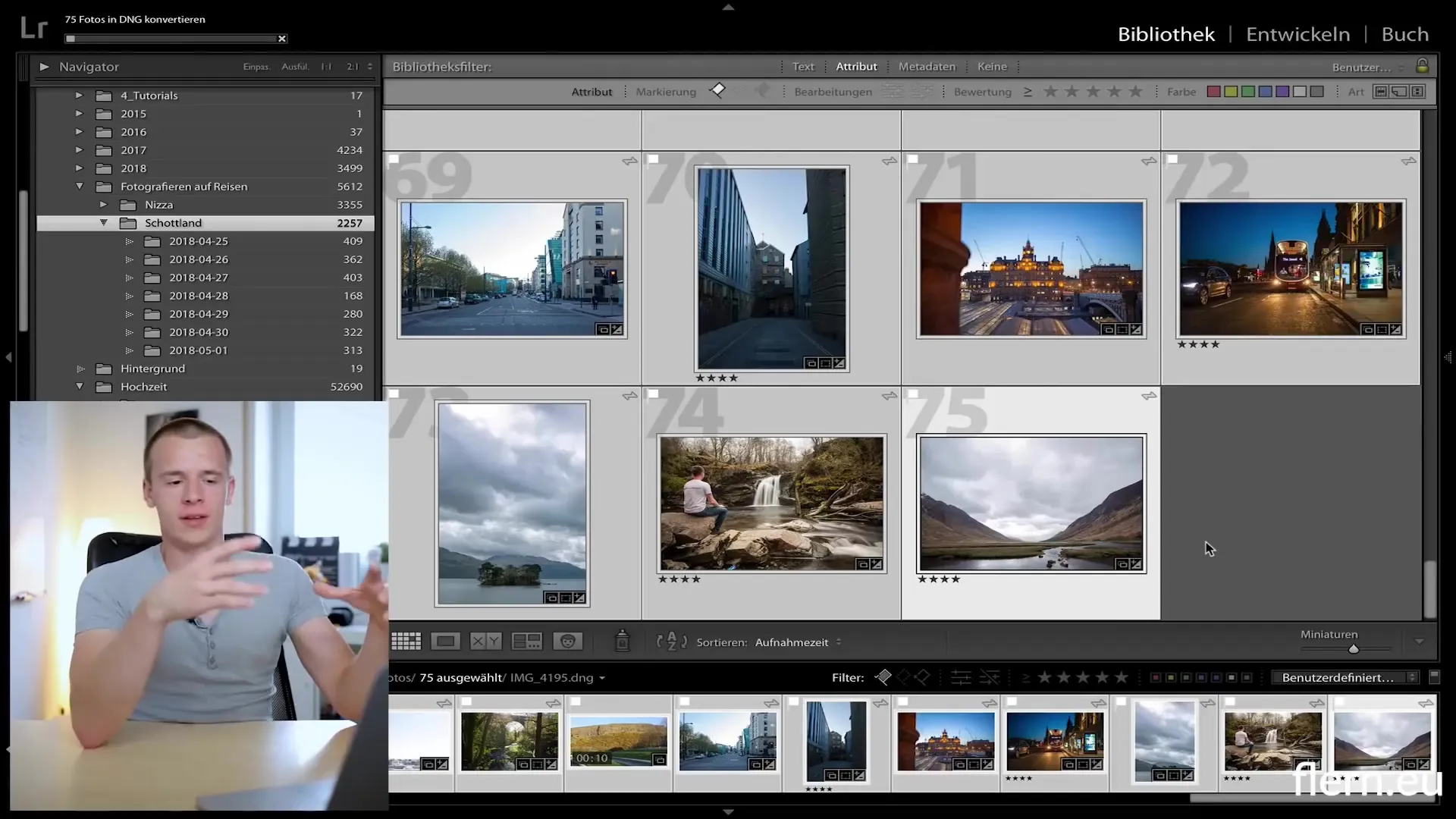
7. darbība: pārbaudiet DNG failus
Pēc konvertēšanas ir ieteicams pārbaudīt DNG failus, lai pārliecinātos, ka nav radušās kļūdas. Lightroom piedāvā iespēju pārbaudīt DNG failu integritāti, kas palīdz jau agrīnā posmā atpazīt bojātos failus un sagatavot piemērotas dublējuma kopijas.
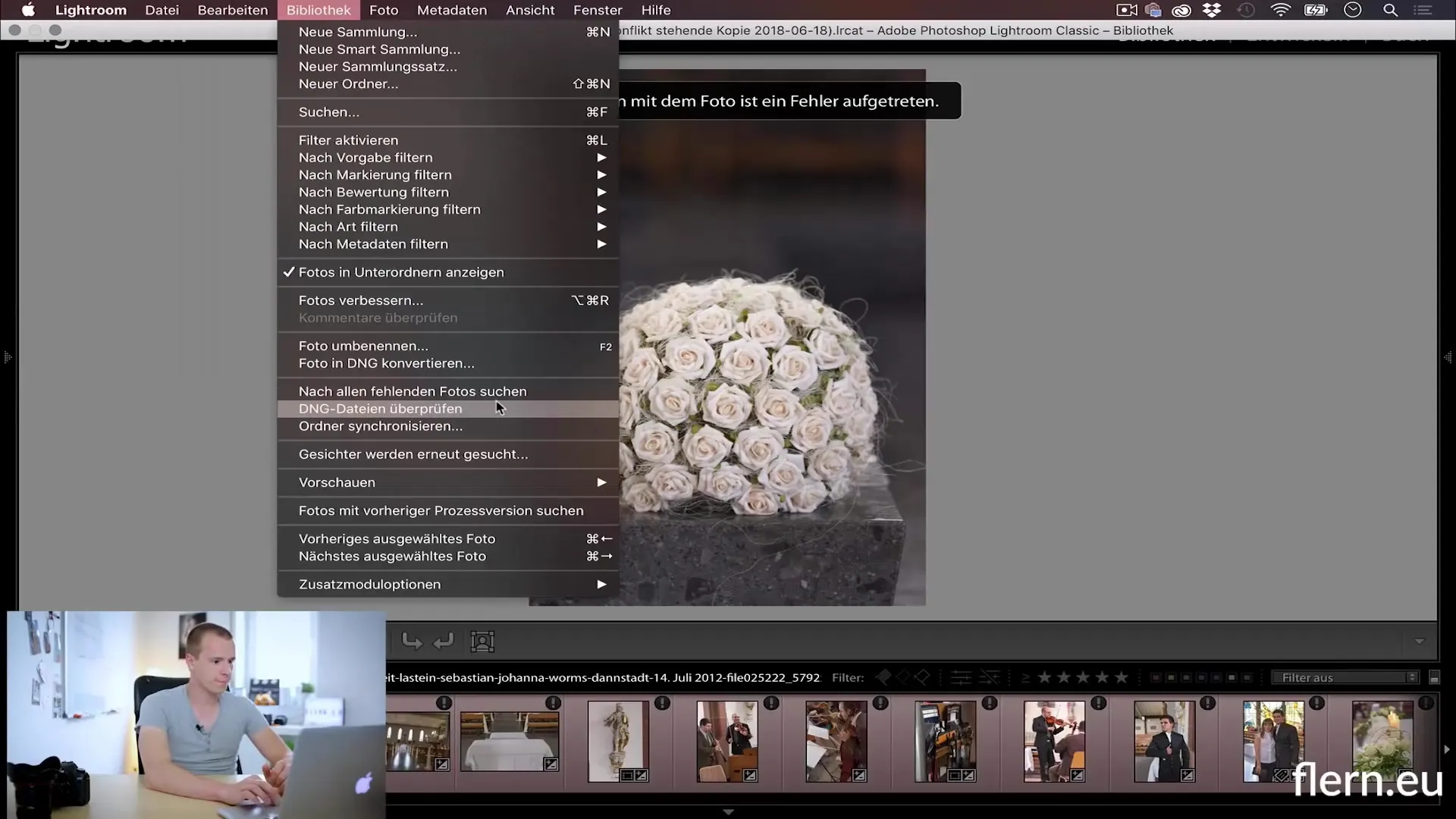
Kopsavilkums
DNG formāta lietošana Lightroom piedāvā daudzas priekšrocības, jo īpaši uzglabāšanas efektivitātes un savietojamības ziņā. Iespēja izveidot DNG failus, kuros visi rediģēšanas soļi un metadati ir saglabāti vienā failā, var ievērojami atvieglot fotoattēlu komplekta apstrādi un pārvaldību.
Biežāk uzdotie jautājumi
Kā es varu konvertēt savus RAW failus DNG formātā?Jūs varat konvertēt savus failus importēšanas laikā vai izvēloties tos bibliotēkas modulī un noklikšķinot uz "Convert to DNG".
Kādas ir DNG formāta priekšrocības?DNG faili ietaupa glabāšanas vietu, ir labāk organizēti un nodrošina lielāku savietojamību ar dažādām programmatūras lietojumprogrammām.
Vai konvertēšana DNG formātā vienmēr ir ieteicama?ja galvenokārt strādājat ar Adobe programmatūru un pārvaldāt daudz attēlu savā katalogā, DNG ir saprātīga izvēle.
Vai ir kādi DNG formāta izmantošanas trūkumi?Ja pāriet uz citu attēlu rediģēšanas programmu, DNG formāta atbalsts var būt ierobežots, tādējādi apgrūtinot DNG formātu izmantošanu.
Kāpēc man vajadzētu izveidot JPEG priekšskatījumus?JPEG priekšskatījumi palīdz uzlabot Lightroom veiktspēju, jo ļauj jūsu attēliem ielādēties ātrāk.


